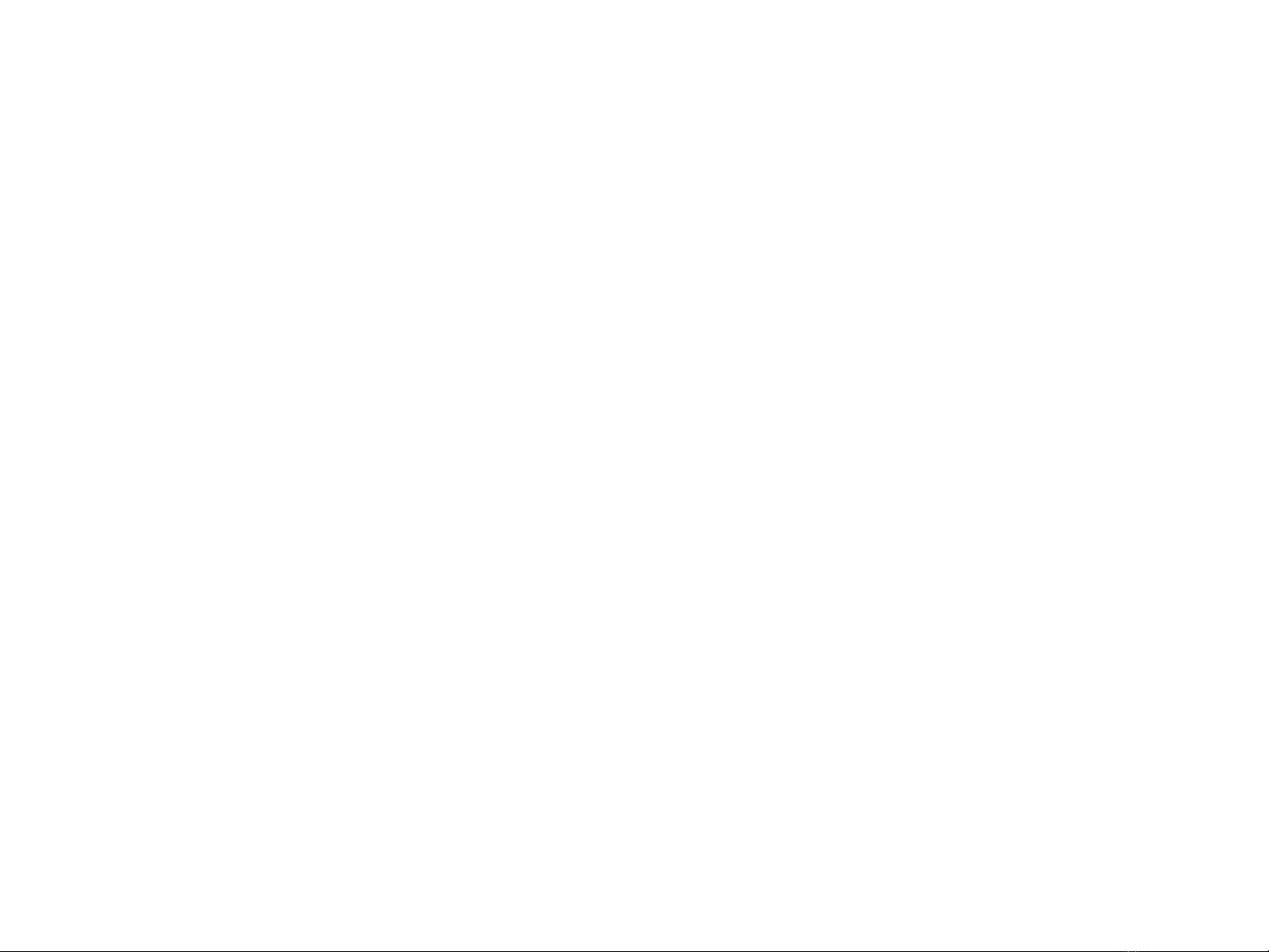
ỨNG DỤNG TIN HỌC THIẾT KẾ-ĐIỀU KHIỂN
Th.S Nguyễn Tấn Phúc.
Email:phucnt@hcmuaf.edu.vn
Tel: 0126.7102772.
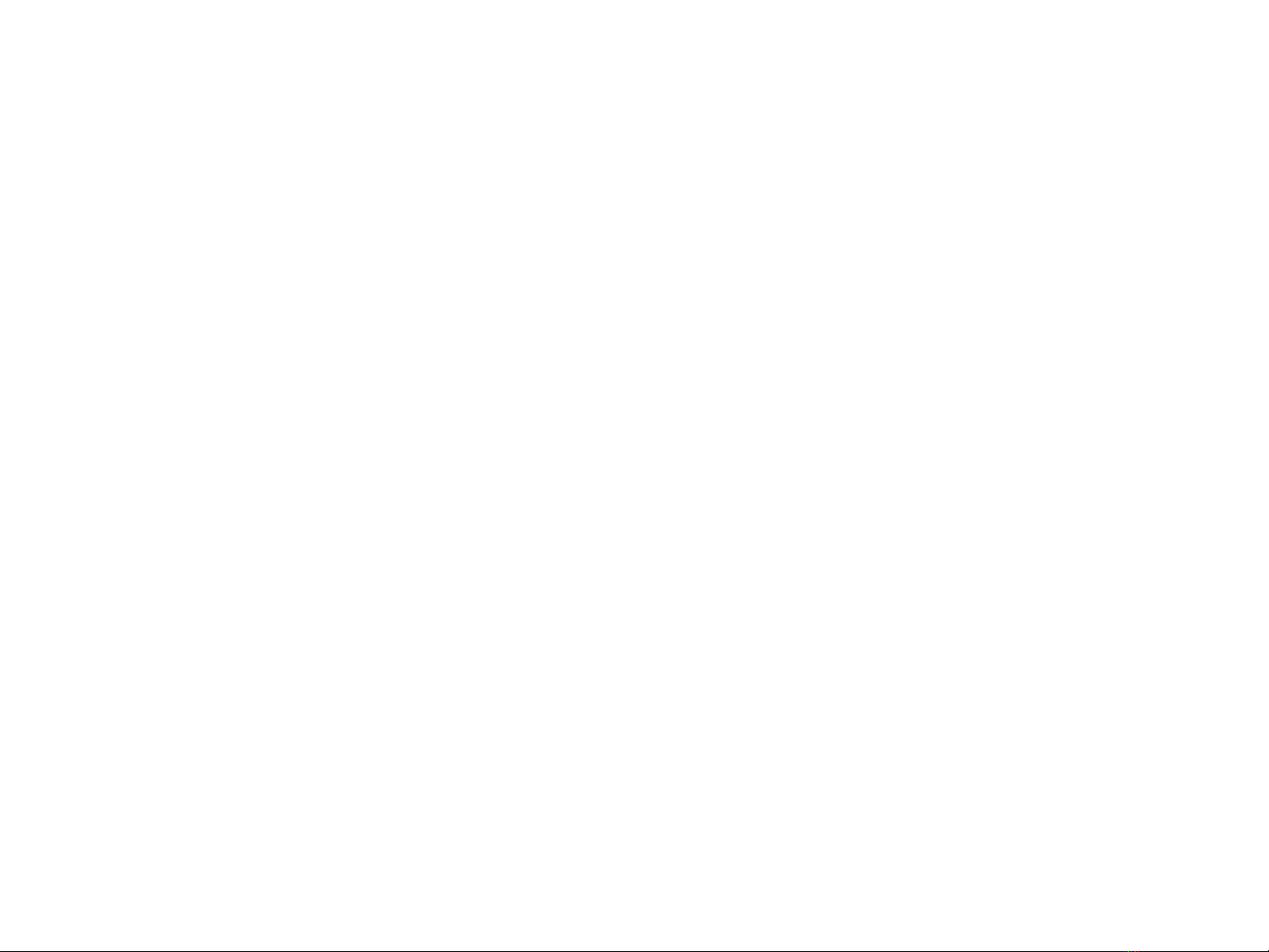
MỘT SỐ VÍ DỤ MÔ PHỎNG VỚI MATLAB
SIMULINK
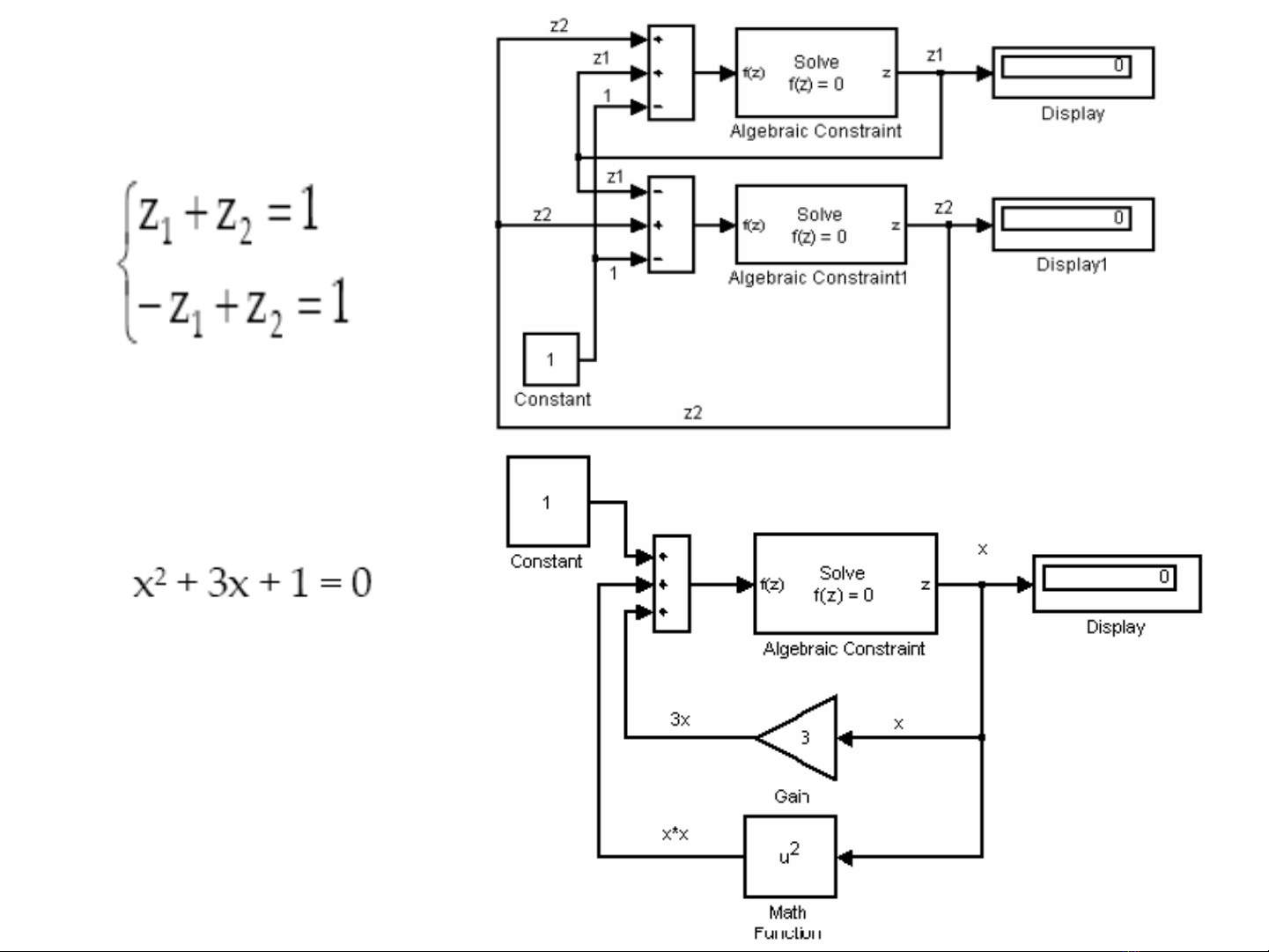
Giải pt bậc thấp
Giải pt bậc cao
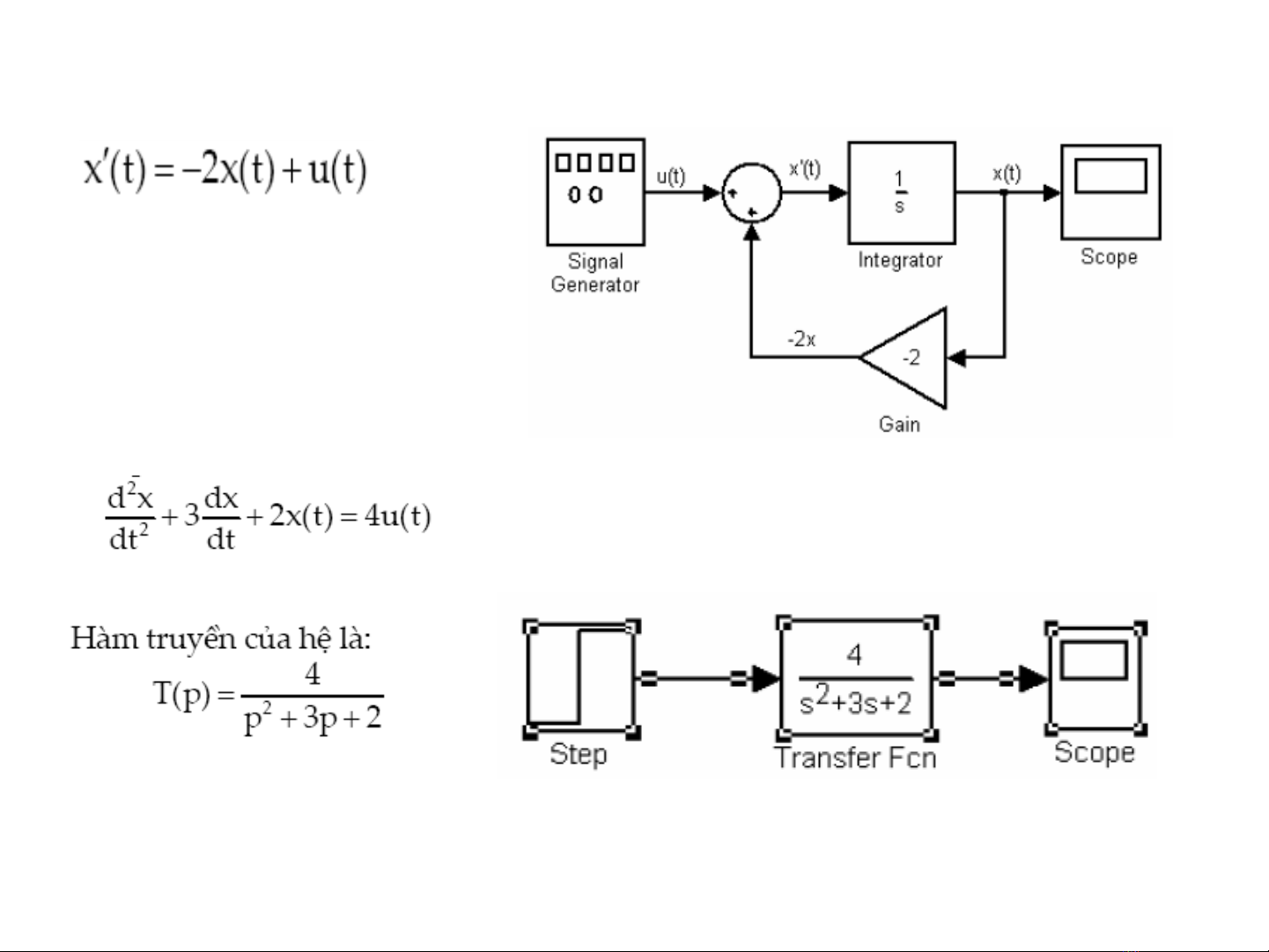
Mô phỏng Hệ thống liên tục đơn giản
Mô phỏng hệ ptrình vi phân bậc cao
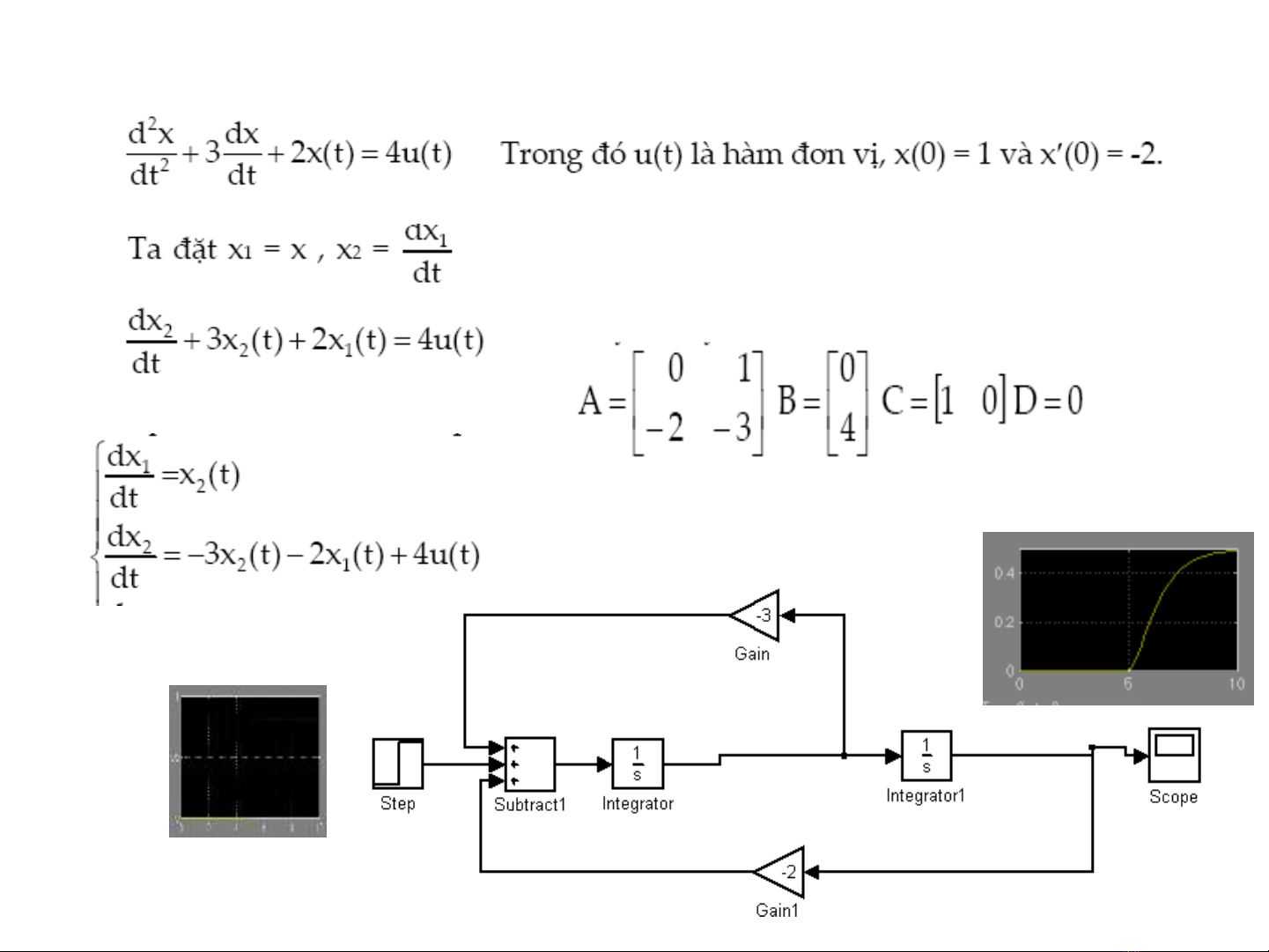
Phương trình vi phân cấp cao- hệ tuyến tính












![Trắc nghiệm Mạch điện: Tổng hợp câu hỏi và bài tập [năm hiện tại]](https://cdn.tailieu.vn/images/document/thumbnail/2025/20251118/trungkiendt9/135x160/61371763448593.jpg)













